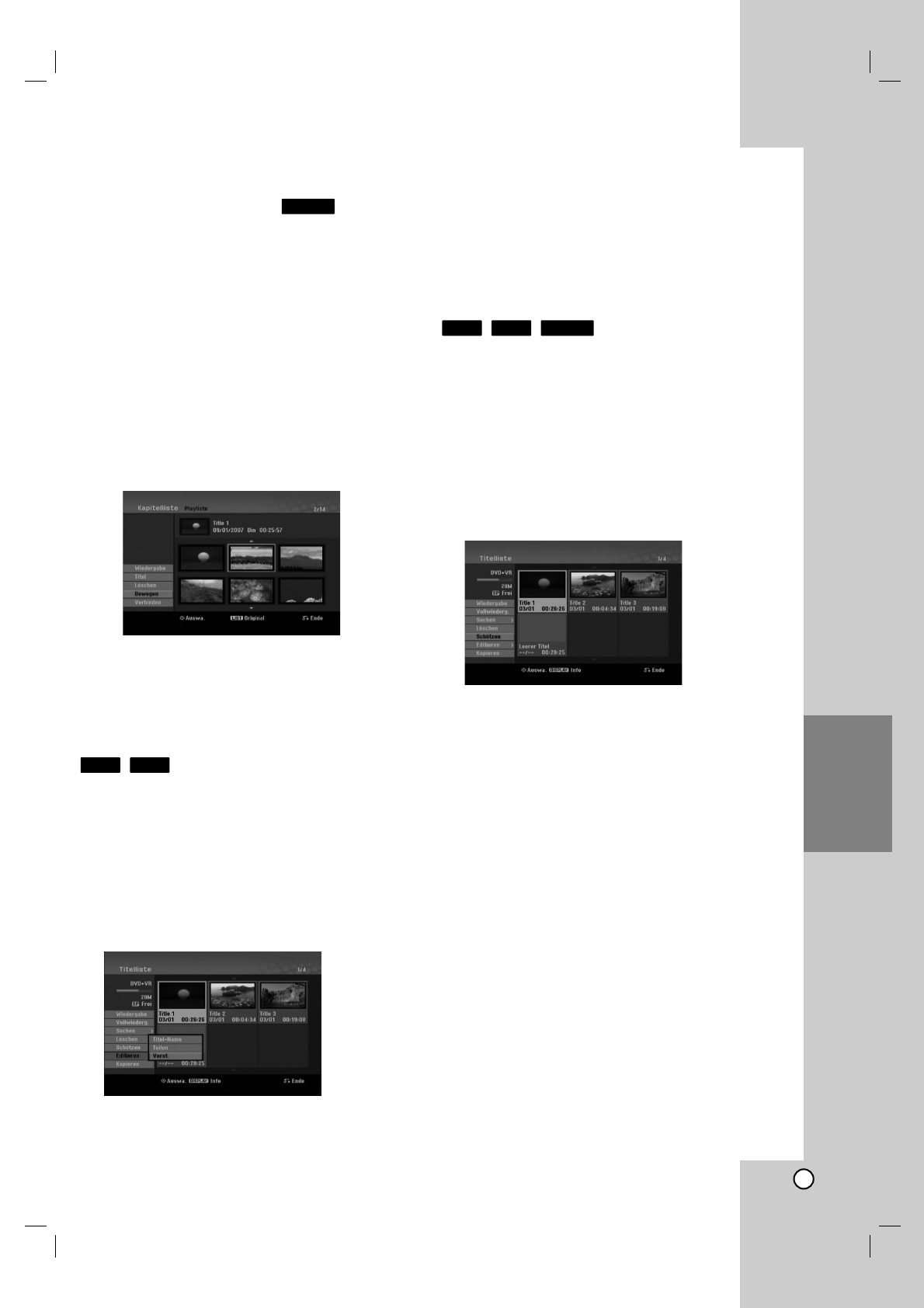45
Bearbeitung
Verschieben von
Playlisten-Kapiteln
Mit dieser Funktion kann die Wiedergabereihenfolge
der Playlisten-Kapitel im Menü Titelliste-Playliste
geändert werden.
Hinweis:
Diese Funktion ist nicht verfügbar, wenn nur ein
Kapitel vorhanden ist.
1. Wählen Sie im Menü Kapitelliste-Playliste ein
Kapitel aus.
2. Drücken Sie ENTER.
Die Menüoptionen werden auf der linken
Menüseite angezeigt.
3. Wählen Sie mit v / V die Playlisten-Option
[Bewegen] aus und drücken Sie ENTER.
4. Wählen Sie mit b / B / v / V die Position des
Kapitels aus und drücken Sie ENTER.
Nach Drücken von ENTER wird das aktualisierte
Menü angezeigt.
Ausblenden von Kapiteln/Titeln
Die Wiedergabe von Kapiteln oder Titeln kann ohne
Löschen von der Disc übersprungen werden.
1. Wählen Sie im Titellisten- oder Kapitellisten-Menü
mit vVbB ein auszublendendes Kapitel oder
einen Titel aus und drücken Sie ENTER.
Die Optionen werden auf der linken
Bildschirmhälfte angezeigt.
2. Wählen Sie die Option [Verst.].
Beispiel: Titelliste (DVD+RW)
3. Drücken Sie zur Bestätigung ENTER.
Die Miniaturansicht des Kapitels bzw. Titels wird
ausgeblendet.
Tipp
Bei Auswahl kann ein verstecktes Kapitel bzw. ein
Titel im Titellisten- bzw. Kapitellisten-Menü
‘eingeblendet’ werden, indem Sie im Menü die Option
[Anzeigen] auswählen. Daraufhin wird das Kapitel
bzw. der Titel angezeigt.
Sperren von Titeln
Mit dieser Funktion wird ein versehentliches
Aufnehmen, Ändern oder Löschen eines Titels
verhindert.
1. Drücken Sie zum Aufrufen des Titellisten-Menüs
auf MENU/LIST.
2. Wählen Sie mit vVbBeinen zu sperrenden Titel
aus und drücken Sie ENTER.
Die Optionen werden auf der linken
Bildschirmhälfte angezeigt.
3. Wählen Sie die Option [Schützen].
4. Drücken Sie zur Bestätigung ENTER.
Die Sperrmarke erscheint in der Miniaturansicht
des Titels.
Tipp
Wenn Sie einen bereits im Titellisten-Menü gesperrten
Titel auswählen, kann dieser durch Auswählen von
[Ungeschützt] in den Optionen des Titellisten-Menüs
Titellisten-Menüs freigegeben werden. Danach kann
der Titel bearbeitet und gelöscht werden.
-RW
VR
+R+RW
+R+RW
-RW
VR